Google Translate
ŠIS SERVISS VAR SATURĒT GOOGLE NODROŠINĀTUS TULKOJUMUS. GOOGLE NESNIEDZ NEKĀDAS TIEŠAS VAI NETIEŠAS GARANTIJAS SAISTĪBĀ AR TULKOJUMIEM, TOSTARP UZ JEBKĀDAS GARANTIJAS ATTIECĪBĀ UZ TULKOJUMU PAREIZĪBU, TICAMĪBU, KĀ ARĪ JEBKĀDAS NETIEŠAS GARANTIJAS ATTIECĪBĀ UZ PIEMĒROTĪBU PĀRDOŠANAI, PIEMĒROTĪBU KONKRĒTAM MĒRĶIM UN AUTORTIESĪBU IEVĒROŠANU.
Korporācijas Nikon (turpmāk „Nikon”) atsauces vadlīnijas jūsu ērtībai ir tulkotas, izmantojot tulkošanas programmatūru, ko darbina Google Translate. Ir pieliktas saprātīgas pūles, lai nodrošinātu pareizu tulkojumu, tomēr automatizētās tulkošanas sistēmas nav nedz perfektas, nedz arī paredzētas, lai ar tām aizstātu cilvēkus. Tulkojumi tiek piegādāti kā Nikon atsauces vadlīniju serviss, un tie tiek piegādāti „kā ir”. Netiek sniegtas kādas tiešas vai netiešas garantijas attiecībā uz jebkādu tulkojumu, kas veikti no angļu valodas jebkurā citā valodā, precizitāti, ticamību vai pareizību. Tulkošanas programmatūras ierobežojumu dēļ daļa satura (piemēram, attēli, video, Flash utt.) var nebūt pārtulkota precīzi un pareizi.
Oficiālais teksts ir atsauces vadlīniju angļu valodas versija. Jebkādas neatbilstības vai atšķirības nav saistošas, un tām nav juridiskas ietekmes attiecībā uz atbilstību paredzētajiem mērķiem vai to izpildi. Ja rodas jebkādi jautājumi saistībā ar tulkotajās atsauces vadlīnijā sniegtās informācijas pareizību, skatiet vadlīniju versiju angļu valodā, kas ir to oficiālā versija.
Ko jūs varat darīt, ja kamera ir savienota ar datoru vai FTP serveri
Bezvadu LAN savienojumus var izmantot, lai augšupielādētu attēlus vai vadītu kameru attālināti.
Augšupielādējot attēlus
Attēlus var atlasīt augšupielādei atskaņošanas laikā. Tos var arī augšupielādēt automātiski, tiklīdz tie tiek uzņemti.
-
Pirms attēlu augšupielādes pievienojiet kameru galamērķim, izmantojot bezvadu LAN ( 0 Datori: savienojums, izmantojot bezvadu LAN , FTP serveri: savienojuma izveide, izmantojot bezvadu LAN ). Pēc profila izveides pārbaudiet, vai profila nosaukums displejā [ Connect to computer ] vai [ Connect to FTP server ] ir norādīts zaļā krāsā.
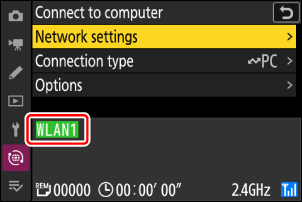
-
Lai augšupielādētu attēlus datorā, tīkla izvēlnē atlasiet [ Picture transfer ] sadaļā [ Connect to computer ] > [ Connection type ].
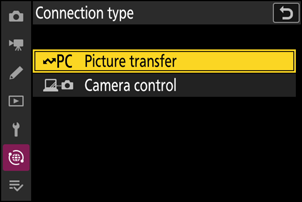
Uzmanību: Wi-Fi piekļuves punkta režīms
Pirms savienojuma izveides atlasiet resursdatora profilu un iespējojiet kameras Wi-Fi .
Galamērķa mapes augšupielādei datorā
-
Pēc noklusējuma attēli tiek augšupielādēti šādās mapēs:
- Windows : \Lietotāji\(lietotāja vārds)\Pictures\ Wireless Transmitter Utility
- macOS : /Lietotāji/(lietotāja vārds)/Attēli/ Wireless Transmitter Utility
- Mērķa mapi var atlasīt, izmantojot Wireless Transmitter Utility . Lai iegūtu papildinformāciju, skatiet Wireless Transmitter Utility tiešsaistes palīdzību.
Attēlu atlase augšupielādei
-
Nospiediet kameras pogu K un atlasiet pilnrāmja vai sīktēlu atskaņošanu.
-
Izvēlieties attēlu un nospiediet pogu i .
i izvēlnes vienumi, ko izmanto, lai atlasītu attēlus augšupielādei, atšķiras atkarībā no pievienotās ierīces veida.
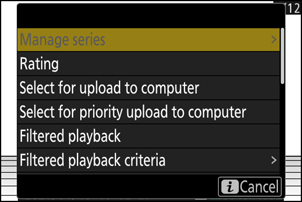
-
Iezīmējiet [ Select for upload to computer ], [ Select for upload (FTP) ], [ Select for priority upload to computer ] vai [ Select for priority upload (FTP) ] un nospiediet J
- Atlasot [ Select for upload to computer ] vai [ Select for upload (FTP) ], tiek parādīta balta “augšupielādes” ikona, un attēli tiks augšupielādēti norādītajā secībā. Attēli ar šo atzīmi tiks pievienoti augšupielādes rindas beigām un netiks sākta augšupielāde, kamēr visi pārējie attēli nebūs augšupielādēti.
- Atlasot [ Select for priority upload to computer ] vai [ Select for priority upload (FTP) ], tiek parādīta balta “prioritārās augšupielādes” ikona, un prioritārajai augšupielādei atlasīto attēlu augšupielāde tiks sākta nekavējoties pat tad, ja augšupielādei atzīmētie attēli jau atrodas augšupielādes rindā.
- Augšupielāde sāksies, kad būs izveidots savienojums.
- Lai augšupielādētu papildu attēlus, atkārtojiet 2.–3. darbību.
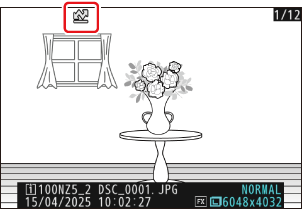
Augšupielādes marķējuma noņemšana
- Atkārtojiet 2.–3. darbību, lai noņemtu augšupielādes atzīmi no atlasītajiem attēliem.
- Lai noņemtu augšupielādes atzīmi no visiem attēliem, tīkla izvēlnē atlasiet [ Connect to computer ] vai [ Connect to FTP server ] un izvēlieties [ Options ] > [ Deselect all? ].
Attēlu filtrēšana augšupielādei
Atskaņošanas i izvēlnes vienumu [ Filtered playback ] var izmantot, lai parādītu tikai tos attēlus, kas atbilst izvēlētajiem kritērijiem ( 0 Filtered Playback ). Pēc tam visus attēlus var atlasīt augšupielādei, izvēlnē i iezīmējot [ Select all for computer upload ] vai [ Select all for upload (FTP) ] un nospiežot J
Fotoattēlu augšupielāde to uzņemšanas laikā
Lai augšupielādētu jaunus fotoattēlus, kad tie tiek uzņemti, tīkla izvēlnē atlasiet [ Connect to computer ] vai [ Connect to FTP server ] un izvēlieties [ ON .] sadaļā [ Options ] > [ Auto upload ].
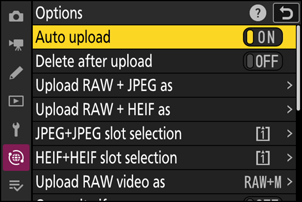
- Augšupielāde sākas tikai pēc tam, kad fotoattēls ir ierakstīts atmiņas kartē. Pārliecinieties, vai kamerā ir ievietota atmiņas karte.
- Videoklipi netiek augšupielādēti automātiski. Tā vietā tie ir jāaugšupielādē manuāli no atskaņošanas displeja.
Augšupielādes ikona
Augšupielādes statusu norāda augšupielādes ikona.
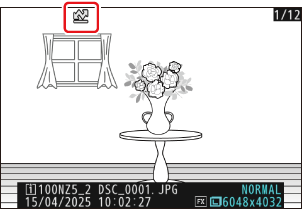
- s (balts): prioritāra augšupielāde
- Šī ikona parādās attēliem, kas atlasīti ar [ Select for priority upload to computer ] vai [ Select for priority upload (FTP) ]. Attēli, kas atzīmēti ar šo ikonu, tiks augšupielādēti pirms attēliem ar atzīmi W (“augšupielāde”).
- W (balts): augšupielāde
- Šī ikona parādās attēlos ar šādu augšupielādes statusu. Attēli tiks nosūtīti tādā secībā, kādā tie tika uzņemti vai atlasīti atjaunināšanai.
- Atzīmēts automātiskai augšupielādei,
- Atlasīts ar [ Select for upload to computer ],
- Atlasīts ar [ Select for upload (FTP) ] vai
- Filtrēts ar opciju “Atlasīt visu augšupielādei”.
- X (zaļš): notiek augšupielāde
- Notiek augšupielāde.
- Y (zils): augšupielādēts
- Augšupielāde ir pabeigta.
[ Connect to computer ]/[ Connect to FTP server ] Augšupielādes statusa displejs
Displejos [ Connect to computer ] un [ Connect to FTP server ] tiek parādīts šāds:
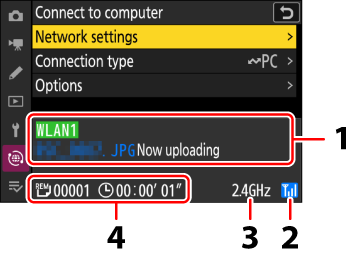
- Statuss :
Savienojuma statuss ar saimniekdatoru. Kad savienojums ir izveidots, profila nosaukums tiek parādīts zaļā krāsā.
Kamēr faili tiek pārsūtīti, statusa displejā tiek parādīts uzraksts “Tagad notiek augšupielāde”, kam priekšā ir nosūtāmā faila nosaukums. Šeit tiek parādītas arī kļūdas.
- Displejā [ Connect to FTP server ] ir arī kļūdu kodi ( 0 kļūdu kodi ).
- Signāla stiprums : bezvadu signāla stiprums.
- Josla : izveidojot bezvadu savienojumu Wi-Fi stacijas režīmā, tiek parādīta pievienotā SSID tīkla radiofrekvenču josla. Wi-Fi piekļuves punkta režīmā tiek parādīta kameras izvadītā radiofrekvenču josla.
- Attēli/atlikušais laiks : atlikušo attēlu skaits un laiks, kas nepieciešams to nosūtīšanai. Atlikušais laiks ir tikai aptuvens.
Bezvadu pārraide var tikt pārtraukta, ja signāls tiek zaudēts. Attēlu augšupielādi ar augšupielādes atzīmi var atsākt, izslēdzot un atkal ieslēdzot kameru, tiklīdz signāls ir atjaunots.
Augšupielādes laikā neizņemiet un neievietojiet atmiņas karti.
Balss piezīmes tiks iekļautas, kad tiks pārsūtīti saistītie attēli. Tomēr tos nevar augšupielādēt atsevišķi.
Kamera saglabā pārsūtīšanas marķējumu, kad tā tiek izslēgta, un atsāk augšupielādi, kad to ieslēdz nākamajā reizē.
Uzmanību: Aizsargātu attēlu augšupielāde, izmantojot FTP
FTP serverī esošās kopijas netiks aizsargātas pat tad, ja oriģināli ir. Atzīmes var pievienot, izmantojot vērtējumus ( 0 Rating Pictures ).
Kameras vadība
Kameru var vadīt no datora, kas darbojas
- Filmējot video, joprojām būs jāievieto atmiņas karte.
- Ņemiet vērā, ka kameras vadības režīmā kameras gaidstāves taimera derīguma termiņš nebeidzas.
-
Pirms NX Tether izmantošanas savienojiet kameru ar datoru, izmantojot bezvadu LAN ( 0 Datori: savienojuma izveide, izmantojot bezvadu LAN ). Pēc profila izveides pārbaudiet, vai profila nosaukums displejā [ Connect to computer ] ir norādīts zaļā krāsā.
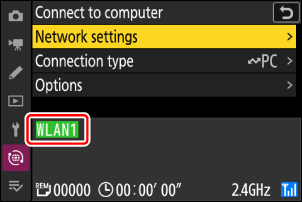
-
Tīkla izvēlnē atlasiet [ Camera control ) vienumam [ Connect to computer ] > [ Connection type ].
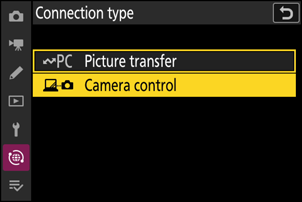
-
Palaidiet resursdatorā instalēto NX Tether kopiju.
-
Kontrolējiet kameru, izmantojot NX Tether .
Informāciju par attēlu uzņemšanu, izmantojot NX Tether , skatiet NX Tether tiešsaistes palīdzībā.
[ Connect to computer ] Kameras vadības displejs
Displejā [ Connect to computer ] ir redzams šāds:
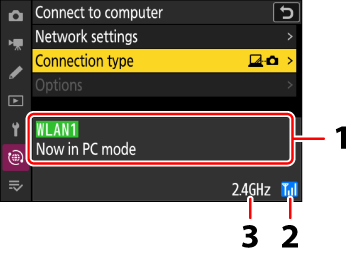
- Statuss : savienojuma statuss ar resursdatoru. Kad savienojums ir izveidots, profila nosaukums tiek parādīts zaļā krāsā. Šeit tiek parādītas arī kļūdas ( 0 problēmas un risinājumi ).
- Signāla stiprums : bezvadu signāla stiprums.
- Josla : izveidojot bezvadu savienojumu Wi-Fi stacijas režīmā, tiek parādīta pievienotā SSID tīkla radiofrekvenču josla. Wi-Fi piekļuves punkta režīmā tiek parādīta kameras izvadītā radiofrekvenču josla.
Signāla zudums, kamēr kamera ir pievienota bezvadu tīklam, var traucēt savienojumu ar datoru. Pirms atkārtotas savienojuma izveides ar Connect to computer , tīkla izvēlnē atlasiet [ End current connection Network settings . Kad signāls tiek atjaunots, kamera atkārtoti izveidos savienojumu ar datoru un atsāks visu vēl pārsūtāmo attēlu augšupielādi. Ņemiet vērā, ka augšupielādi nevar atsākt, ja izslēdzat kameru pirms pārsūtīšanas pabeigšanas.

